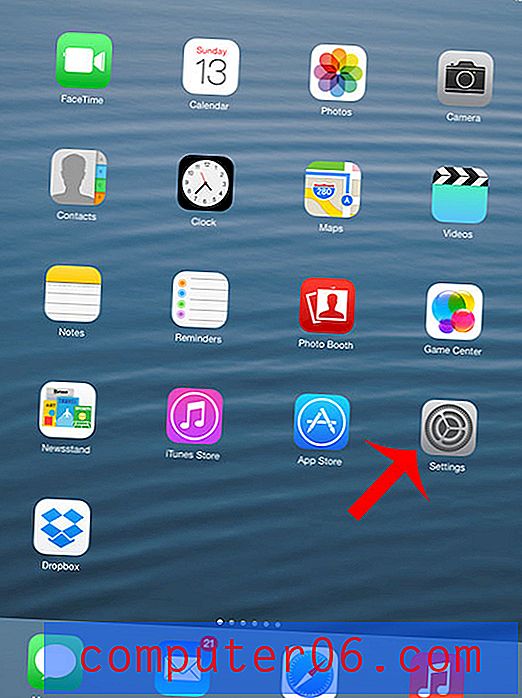Kako zatražiti radnu verziju web stranice na iPhoneu 6
Mogućnost pregledavanja mobilnih uređaja, kao što su iPhone i Android pametni telefoni, poboljšana je do točke u kojoj ih mnogi koriste kao svoje primarne alate za pregledavanje Interneta. Administratori web stranica morali su se prilagoditi toj promjeni tako što su svoje web stranice učinili prilagođenima mobilnim uređajima, što znači da se određeni elementi stranice premještaju ili uklanjaju kako bi se stranica lakše pregledavala na manjem zaslonu.
No povremeno možete pronaći da vam treba nešto na radnoj verziji web lokacije koja nije prisutna na mobilnoj verziji. Preglednik Safari na vašem iPhoneu uključuje funkciju koja će vam omogućiti da zatražite radnu verziju web stranice umjesto mobilne. Naš donji vodič će vam pokazati kako to učiniti.
Desktop umjesto mobilna verzija web stranice u pregledniku iPhone Safari
Koraci u ovom članku izvedeni su na iPhoneu 6 Plus u sustavu iOS 9.3.
Imajte na umu da podnošenje zahtjeva za radnu verziju web stranice ne jamči da će Safari to zapravo moći prikazati. Iako je ova opcija korisna kada web stranica može udovoljiti zahtjevu za radnu površinu, to možda neće uvijek biti moguće.
1. korak: Otvorite preglednik Safari na svom iPhoneu.

Korak 2: Pregledajte web stranicu za koju želite zatražiti verziju radne površine.
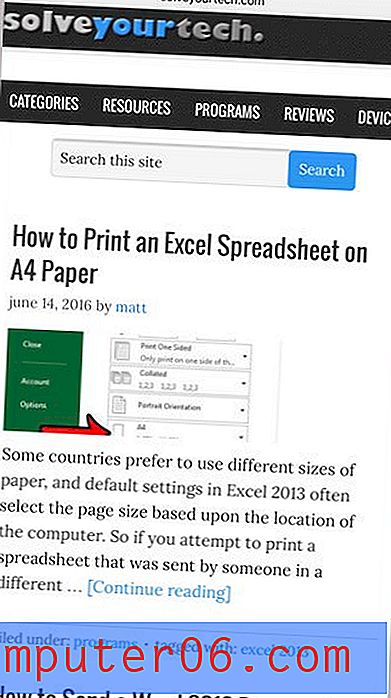
Korak 3: Prstom povucite prema zaslonu iPhonea kako bi se traka izbornika pojavila pri dnu zaslona, a zatim dodirnite ikonu Dijeli .
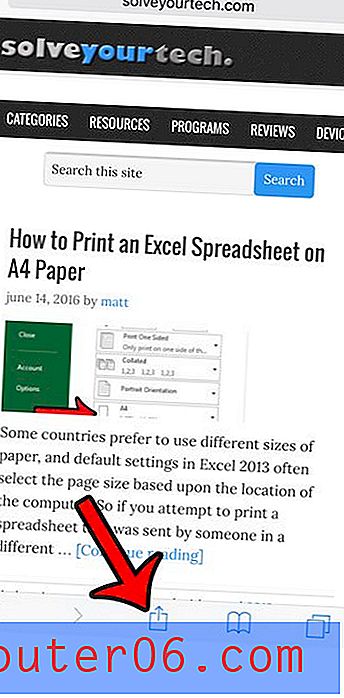
Korak 4: Prstom povucite lijevo na donjem redu ikona, a zatim dodirnite gumb Zatraži web mjesto radne površine .
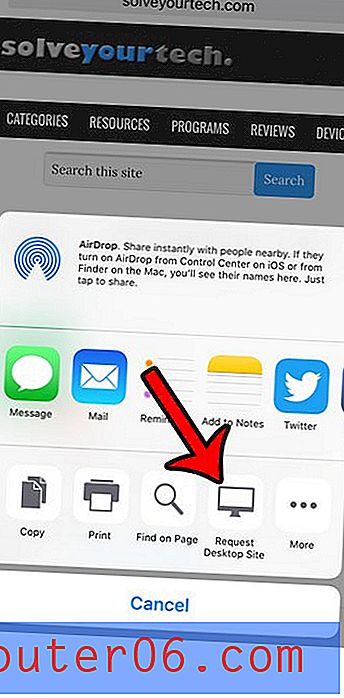
Web stranica će se tada ponovno učitati i prikazati će verziju radne površine ako to može učiniti.
Želite li očistiti povijest pregledavanja i kolačiće sa Safarija na vašem iPhoneu? Ovaj članak - https://www.solveyourtech.com/how-to-clear-safari-history-and-website-data-in-ios-9/ pokazat će vam gdje trebate na svom uređaju pronaći ovu opciju.